前回の内容で、
スクラッチのアカウントを作りました。
今日は、
スクラッチのアカウントを使って
作品を保存してみよう!
めあて
つくったスクラッチの作品を、インターネット上に保存する
ないよう

インターネット上に保存することで、
ネットにつながっているパソコンやタブレットならどこからでも作品を作れるよ
スクラッチの作品をインターネット上に保存する
スクラッチで作った作品は自動で保存されるよ

実は、アカウントにサインインしている場合、
作品は自動的に保存されています。
ただ、「直ちに保存」というメッセージが表示されている場合は、
まだ保存が終わっていないケースがありますので、
自分でボタンを押して保存しましょう。
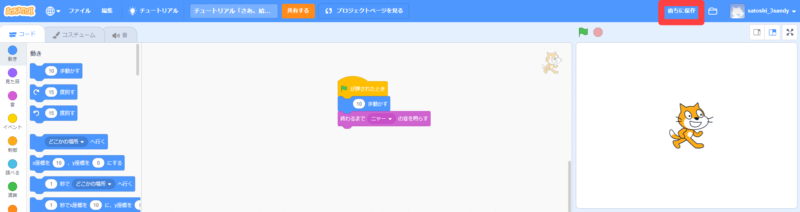
保存した作品は自由にスクラッチでひらくことができるよ
まずは、保存した作品をみてみましょう。
スクラッチの画面の右上にある
「フォルダ」の画像をおします。
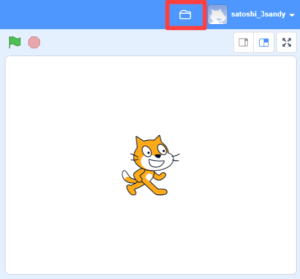
今まで保存したスクラッチの作品が表示されます。
その中から、作成を続けたい作品を選び、
「中を見る」ボタンをおします。
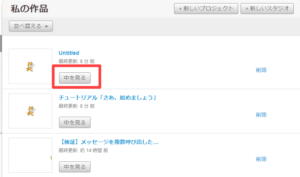
スクラッチの作成画面に、
選択した作品が表示されていることを確認します。
サインアウトすると保存した作品がみえなくなります
画面右上のアカウントから、
「サインアウト」を選択すると
インターネット上に保存した作品は見えなくなります。
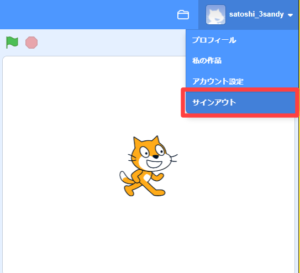
サインインさえしていれば、
どのパソコンやタブレットからでも
自分の作品をみることができるよ。
注意点
他の人と使う共用のパソコンやタブレットで作品を作るときは、
次のことに注意しましょう。
利用が終わったら、必ずサインアウトしましょう
他の人に、作品を見られたり、いたずらされるかもしれません。
作品のバックアップをとりたい場合
バックアップを取っていれば、
まちがって作品をけしたり、
作成中に動かなくなってしまった作品を
元に戻すことができます。
次の記事を見て、
バックアップの取り方を確認してみてください。
ふりかえり
サインインして作品を作れば、
自動的にインターネット上に作品が保存されます
共用のパソコンやタブレットを利用している場合は、
サインアウトすることを忘れないようにしましょう
つぎに学ぶこと
つぎの内容は、
「自分の作品を世の中に公開しよう」です。
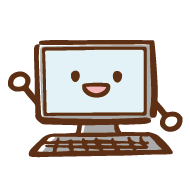






コメント